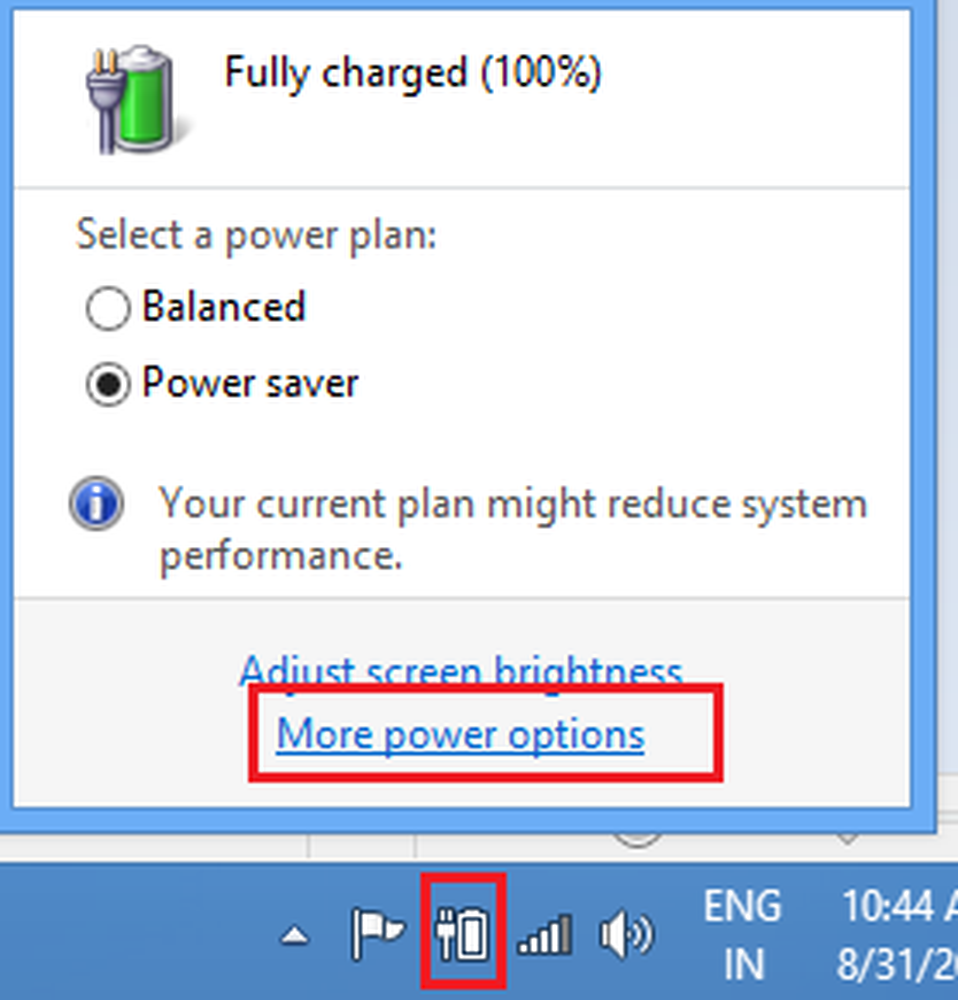Correction de l'erreur d'écran bleu sur HIDCLASS.sys sur Windows 10
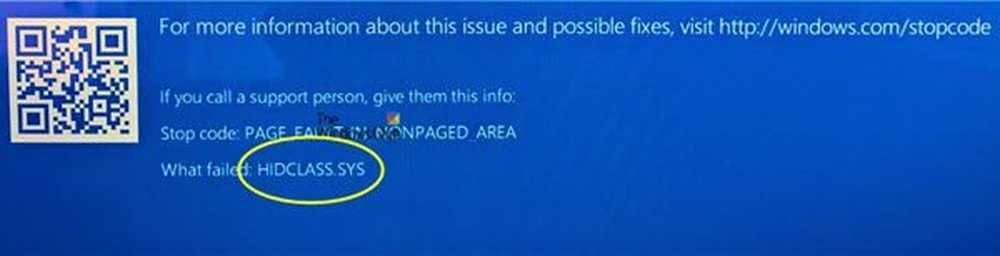
HIDCLASS.SYS est un fichier de pilote de fichier du système d'exploitation Windows. HID signifie Human Interface Device (Périphérique d'interface humaine) et se traduit par Claviers, Souris et autres périphériques d'entrée. Ce fichier de pilote système critique est responsable de la connexion de différents périphériques sur le système. Cela inclut la fonctionnalité par laquelle un traitement de texte peut accéder à l’imprimante pour imprimer les documents. Il entre dans la catégorie des pilotes de périphérique en mode noyau. Si ce pilote échoue, il en résulte une erreur d'arrêt.
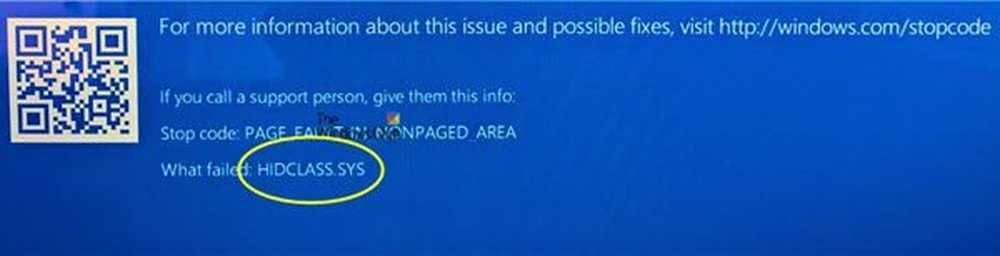
Il peut y avoir les erreurs BSOD suivantes qui sont liées à ce fichier,
- EXCEPTION DE KMODE NON MANIPULÉE.
- EXCEPTION DE SERVICE SYSTEME.
- ÉCHEC D'ÉTAT DE PUISSANCE DU CONDUCTEUR
- Défaut de page dans une zone non occupée.
- EXCEPTION DE FILS DE SYSTÈME NON GÉRÉE
- CONDUCTEUR VÉRIFICATEUR IOMANAGER VIOLATION.
- IRQL pas moins égal.
Les solutions à ce problème sont assez simples et simples. Maintenant, laissez-nous enfin vérifier comment résoudre ce problème.
HIDCLASS.sys a échoué écran bleu
Les correctifs potentiels suivants seront effectués pour corriger les erreurs BSOD liées à hidclass.sys sur Windows 10,
- Mettre à jour, restaurer ou désactiver les pilotes.
- Utilisation du vérificateur de fichiers système.
- Exécuter l'utilitaire ChkDsk.
- Vérifiez la mémoire pour les erreurs.
Si vous avez généralement tendance à créer un point de restauration du système, vous pouvez essayer d'annuler toute modification apportée à votre ordinateur en effectuant une restauration du système. Deuxièmement, il est recommandé d’exécuter les tâches mentionnées ci-dessous en mode sans échec avec mise en réseau uniquement..
1] Mettre à jour, restaurer ou désactiver divers pilotes
L’incompatibilité entre le système d’exploitation et le pilote peut également être à l’origine de problèmes de ce type. Vous pouvez donc essayer de mettre à jour ou d'annuler l'un des pilotes en conflit. Ceci devrait inclure les pilotes sous les sections de Clavier, souris, USB, et Pilotes HID.
2] Exécuter le vérificateur de fichiers systèmeCliquez avec le bouton droit sur le bouton Démarrer, cliquez sur Invite de commandes (Admin), tapez la commande suivante pour exécuter le vérificateur de fichiers système, puis appuyez sur Entrée.
sfc / scannow
Redémarrez votre système une fois l'analyse terminée..
Vous pouvez également utiliser notre logiciel gratuit FixWin pour exécuter l’utilitaire Vérificateur de fichiers système en un clic..
Cela corrigera toute la collection endommagée ou endommagée de vos fichiers système, tandis que la prochaine étape vous aidera à utiliser l'utilitaire de vérification de disque pour détecter et réparer physiquement et logiquement tout secteur défectueux sur votre disque..
3] Exécuter l'utilitaire ChkDsk
Pour lancer ChkDsk, ouvrez Ce PC. Faites un clic droit sur la partition de votre système d'exploitation pour Windows.
Cliquez sur Propriétés. Maintenant, naviguez vers l’onglet intitulé Outils.
Sous la section pour Vérification d'erreur, cliquer sur Vérifier.
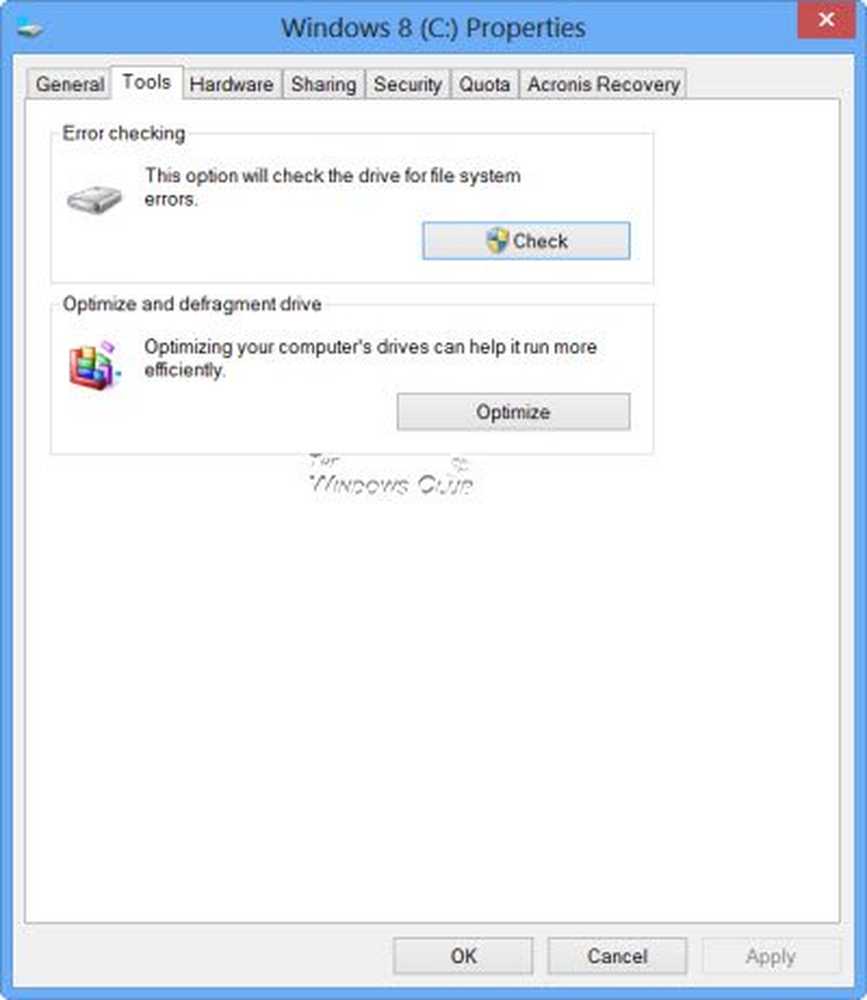
Une nouvelle mini fenêtre va maintenant apparaître. Cliquer sur Lecteur de numérisation.
Laissez-le analyser votre partition de disque, puis redémarrez votre ordinateur pour que les modifications prennent effet.
4] Vérifier la mémoire pour les erreurs
Maintenant, pour résoudre tout problème avec votre RAM, suivez les étapes suivantes.
Exécutez la vérification de la mémoire sur votre ordinateur. Commencez par frapper le WINKEY + R combinaison de boutons pour lancer le Courir utilitaire. Puis tapez dans, mdsched.exe puis appuyez sur Entrée. Il lancera l'outil de diagnostic de la mémoire Windows et donnera deux options.-
- Redémarrez maintenant et vérifiez les problèmes (recommandé)
- Vérifier les problèmes au prochain démarrage de mon ordinateur
Désormais, selon l'option que vous avez sélectionnée, l'ordinateur redémarrera et recherchera les problèmes liés à la mémoire. Si vous rencontrez des problèmes, cela résoudra automatiquement le problème, sinon si aucun problème n'est détecté, ce n'est probablement pas la cause du problème.
J'espère que quelque chose vous aide.